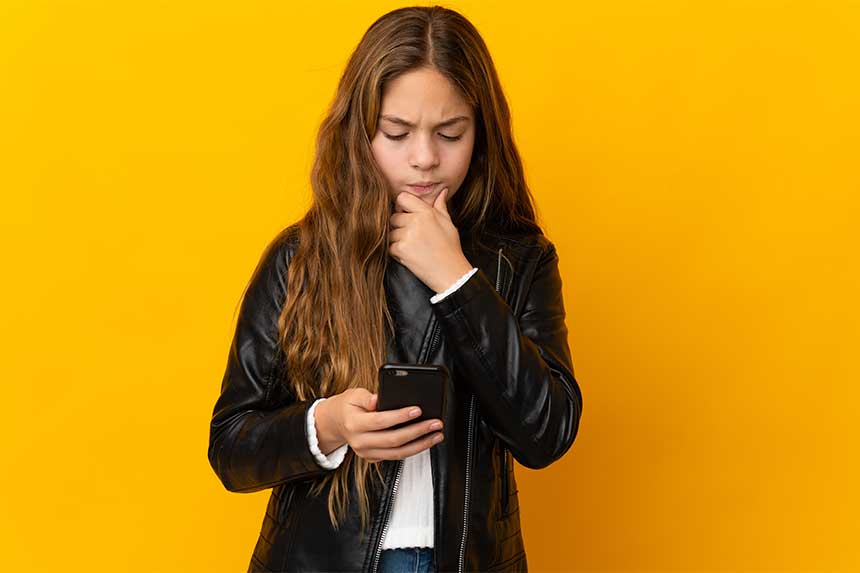Si vous êtes un utilisateur de Discord, vous avez peut-être rencontré une erreur frustrante appelée « No Route ». Ne vous inquiétez pas, car dans cet article, nous allons vous guider à travers des étapes simples pour résoudre ce problème, que vous utilisiez un ordinateur ou un appareil mobile.
Qu’est-ce que l’erreur No Route ?
L’erreur « No Route » se produit lorsque Discord a du mal à établir une connexion avec un canal vocal. Imaginez que vous essayez de rejoindre une conversation, mais quelque chose bloque votre chemin. C’est ce que signifie l’erreur « No Route ».
Comment corriger l’erreur No Route sur Discord
Peu importe l’appareil que vous utilisez, il existe des solutions pour vous aider à résoudre cette erreur ennuyeuse. Voici quelques instructions spécifiques pour différents appareils:
Sur un PC Windows 10
Si vous utilisez Windows 10 et rencontrez l’erreur « No Route » sur Discord, ces solutions pourraient vous aider :
1. Redémarrez Votre Modem/Routeur et PC
- Éteignez et rallumez votre modem et votre ordinateur.
- Essayez de vous reconnecter à Discord.
2. Vérifiez Votre VPN
- Si vous utilisez un VPN, assurez-vous qu’il est configuré correctement.
- Redémarrez votre PC et essayez à nouveau.
3. Autorisez Discord dans Votre Pare-feu
- Ouvrez le panneau de contrôle de votre ordinateur.
- Trouvez et cliquez sur le pare-feu Windows.
- Ajoutez Discord comme exception.
Sur un Mac
Les utilisateurs de Mac peuvent également rencontrer cette erreur. Voici comment vous pouvez la résoudre :
1. Redémarrez Votre Modem/Routeur et Ordinateur
- Comme pour Windows, éteignez et rallumez ces appareils.
- Reconnectez-vous à Discord.
2. Renouvelez Votre Adresse IP
- Ouvrez les Préférences Système.
- Cliquez sur Réseau, puis sur Renouveler le bail DHCP.
- Redémarrez votre Mac et réessayez.
Sur un iPhone
L’erreur « No Route » peut également apparaître sur iPhone. Voici comment y remédier :
1. Redémarrez l’Application et Votre iPhone
- Fermez Discord et redémarrez votre téléphone.
- Reconnectez-vous à Discord.
2. Mettez à Jour Votre Région de Serveur Vocal
- Si possible, demandez à l’administrateur du serveur de sélectionner une région plus proche de vous.
Sur un Appareil Android
Les utilisateurs d’Android ne sont pas en reste. Suivez ces étapes si vous rencontrez cette erreur :
1. Redémarrez l’Application et Votre Appareil Android
- Comme pour l’iPhone, fermez Discord et redémarrez votre téléphone.
- Essayez de vous reconnecter à Discord.
Utilisation d’un VPN ou d’un Point d’Accès Mobile
L’utilisation d’un VPN (Virtual Private Network) ou d’un point d’accès mobile peut compliquer les choses lors de la connexion à Discord, et potentiellement provoquer l’erreur « No Route ». Voici un aperçu détaillé des problèmes possibles et des solutions :
VPN (Virtual Private Network)
- Compatibilité avec Discord : Certains VPN ne sont pas compatibles avec Discord. Si vous rencontrez l’erreur « No Route » en utilisant un VPN, essayez d’en changer ou de le désactiver temporairement.
- Configuration Incorrecte : Une mauvaise configuration du VPN peut bloquer la connexion à Discord. Assurez-vous de suivre les instructions fournies par le fournisseur de VPN pour une installation correcte.
- Serveur VPN Éloigné : Si vous êtes connecté à un serveur VPN éloigné de votre emplacement géographique, cela peut causer des problèmes. Choisissez un serveur plus proche de votre emplacement pour une meilleure expérience.
Point d’Accès Mobile
- Problèmes de Connexion : Utiliser un point d’accès mobile peut entraîner des problèmes de connexion en raison de la latence ou de la limitation de la bande passante. Si possible, connectez-vous à un réseau Wi-Fi stable.
- Restrictions du Fournisseur de Services : Certains fournisseurs de services mobiles peuvent avoir des restrictions qui empêchent Discord de se connecter correctement. Contactez votre fournisseur de services pour vérifier s’il existe des limitations connues.
Conclusion
L’erreur « No Route » sur Discord peut être frustrante, mais avec un peu de patience et en suivant ces étapes, vous devriez pouvoir la résoudre. Si ces méthodes ne fonctionnent pas, n’hésitez pas à contacter l’équipe d’assistance de Discord, qui sera heureuse de vous aider.
Rappelez-vous que chaque appareil peut avoir des spécificités, alors prenez le temps de comprendre les paramètres de votre système. Avec ces instructions simples et directes, vous serez de retour dans vos conversations vocales en un rien de temps!